
Safari를 사용하면 iPhone에 저장된 데이터를 자동으로 채울 수 있습니다. 구매를 보내기 위해 데이터를 입력하거나 신용 카드의 저장된 데이터로 결제 필드를 채우십시오. 그렇지만, 이 작업을 수행하려면 iOS 용 Safari 설정의 관련 옵션에 추가해야합니다..
방문하는 웹 페이지의 간격을 자동으로 채우거나 자동으로 채우면 많은 시간을 절약 할 수 있습니다. 우리가 말했듯이 데이터, 암호 및 신용 카드 세부 정보까지 저장할 수 있습니다. 그리고 이것은 Safari에서 수행됩니다. 이제 모든 데이터에 먼저 데이터를 입력해야합니다. 그리고이 경우 Safari의 자동 완성에서 신용 카드를 추가하거나 제거하는 방법을 설명하겠습니다..
iOS Safari에서 신용 카드 자동 완성 데이터 추가

iOS Safari에서 처음으로 신용 카드를 추가 한 경우 방법은 간단합니다. 이러한 경우 항상 그렇듯이 iPhone 또는 iPad의 "설정"으로 이동하여 «Safari»를 참조하는 섹션을 찾으십시오. 그것을 클릭하십시오. 화면 중간에 "자동 채우기"를 나타내는 옵션이 나타납니다. 그것을 클릭하십시오.
컴퓨터에 새 화면이 나타납니다. 마지막 옵션««저장된 신용 카드»로 이동할 시간입니다. 그런 다음 잠금 해제 코드를 입력하거나 Touch ID / Face ID를 사용하라는 메시지가 표시됩니다. 당신은 그것을 볼 것입니다 "카드 추가"옵션이 나타납니다. 그것을 클릭하면 카메라를 사용하거나 수동으로 데이터를 입력하는 두 가지 방법이 있습니다. 준비되었습니다. 이제부터 사용할 신용 카드가 있습니다.
Safari 자동 채우기에서 신용 카드 제거
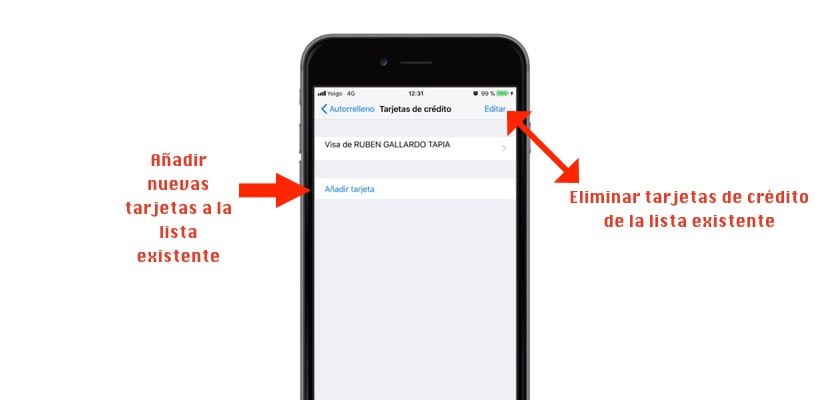
단계는 이전 경우와 동일합니다. 즉: 설정> Safari> 자동 완성> 저장된 신용 카드. 잠금 해제 코드를 입력하거나 Touch ID / Face ID를 사용하면 기능에 저장된 전체 카드 목록이 표시됩니다. 그들을 제거하는 것은 간단합니다 «편집»옵션을 클릭합니다. 오른쪽 상단 모서리에서; 삭제하려는 카드를 표시하고 짜잔 : Safari 외부의 신용 카드 세부 정보.
